En este artículo te compartimos las consultas más frecuentes sobre la verificación en dos pasos para proteger tu cuenta de Tiendanube. Haciendo clic en la pregunta, puedes ver la información de cada una.
¿Cómo proteger mi cuenta con la verificación de dos pasos?
Para activar la verificación en dos pasos en tu cuenta de Tiendanube, puedes seguir el tutorial: ¿Cómo utilizar la verificación en 2 pasos?
¿Qué hago si no puedo descargar la aplicación en mi celular?
Si no puedes instalar la aplicación de autenticación en tu celular por algún motivo, por ejemplo, porque no tienes suficiente espacio en tu dispositivo, puedes usar la extensión de Authenticator para Google Chrome así:
1. Desde tu computadora, ingresar a esta página extensión de Authenticator y seleccionar "Agregar a Chrome".

2. Luego de agregar la extensión, te sugerimos fijarla para poder acceder más fácilmente.
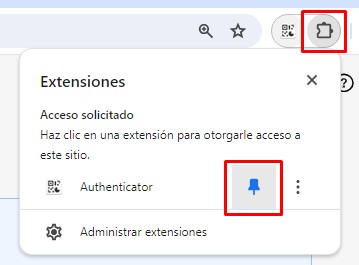
3. Así, puedes avanzar con el proceso de activación de la verificación en 2 pasos. Para escanear el código QR, debes hacer clic en el icono de la extensión de Authenticator y seleccionar el código.
Luego, hacer clic en "Continuar".
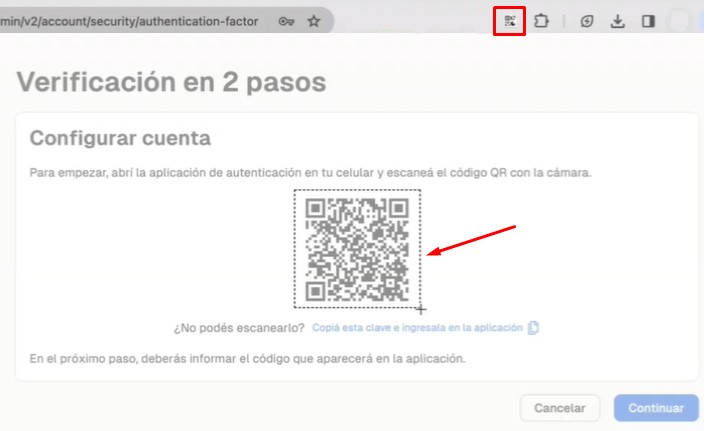
4. Cuando te pida el código de verificación, debes volver a hacer clic en el icono de la extensión y sobre el código numérico que se muestre para copiarlo. Así, podrás copiarlo en tu administrador y terminar la activación.
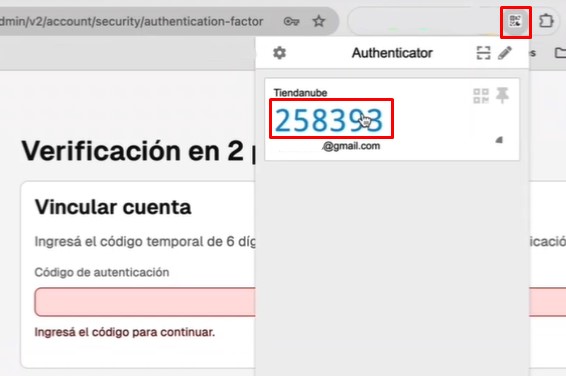
Cuando tu administrador te pida el código, podrás obtenerlo de esa misma forma.
¿Cuándo me van a pedir el código de verificación?
Al activar la verificación en tu cuenta, en tu administrador se te va a pedir el código para acciones como:
- iniciar sesión en tu cuenta de Tiendanube;
- agregar o editar usuarios;
- hacer cambios en la sección "Configuración > Medios de pago".
En esos casos, vas a tener que ingresar el código de la aplicación de autenticación que hayas descargado en tu celular.
¿Qué tengo que hacer cuando me piden el código?
Cuando inicias sesión y te pedimos que ingreses el código, debes ir a la aplicación de autenticación que hayas descargado y vinculado con tu cuenta cuando activaste la verificación en dos pasos. Por ejemplo, Authy o Google Authenticator.
Ahí, vas a ver un código numérico de 6 dígitos para Tiendanube. Debes copiarlo y pegarlo en el campo "Código de autenticación" en la página de inicio de sesión en Tiendanube.
El código tiene validez temporal. Por eso, si esperas mucho tiempo para pegarlo en el campo correspondiente, es posible que veas un aviso de código no válido. En ese caso, debes copiar el nuevo código y pegarlo mientras tenga validez. Además, el código va a ser diferente cada vez que inicies sesión.
¿Dónde encuentro el código?
Encontrarás el código que debes ingresar en la aplicación de autenticación que hayas descargado y vinculado con tu cuenta cuando activaste la verificación en dos pasos. Por ejemplo, Authy o Google Authenticator. Por eso, es importante que no la elimines de tu celular después de activar esta medida de seguridad.
¿Por cuánto tiempo es válido el código?
Cada código generado tiene una validez por tiempo limitado de 30 segundos. Pasado ese tiempo, se genera un nuevo código.
Por eso, si esperas mucho tiempo para pegarlo en el campo correspondiente, es posible que veas un aviso de código no válido. En ese caso, debes copiar el nuevo código y pegarlo mientras tenga validez.
¿Qué pasa si elimino la aplicación de autenticación de mi celular o si no puedo acceder porque me dice “código inválido”?
Si eliminas la aplicación de autenticación que sincronizaste con tu cuenta de Tiendanube al activar la verificación de dos pasos, no vas a poder iniciar sesión en próximos intentos. Por eso, es importante que no la elimines de tu celular.
Si perdiste el acceso a la aplicación de autenticación, puedes ingresar igualmente al administrador con las claves de recuperación. Conoce cómo en: ¿Cómo recuperar el acceso a mi cuenta si no tengo el código de verificación en 2 pasos?
En caso de que la hayas eliminado y no tengas las claves, o si no puedes utilizar la verificación en 2 pasos porque indica que el código es inválido, puedes escribirnos a hola@tiendanube.com solicitando la desactivación de la verificación en dos pasos. Por seguridad, el mensaje debe:
- Ser enviado desde el email de registro de la tienda
- Contener nombre, apellido y número de DNI de la persona titular de la tienda
- Incluir una foto de la persona titular sosteniendo su DNI de frente
¿Puedo tener la aplicación de autenticación en dos celulares o dispositivos diferentes?
No es posible vincular una misma cuenta con más de un dispositivo para la autenticación. Por eso, cada usuario de la tienda va a estar vinculado a un único celular. Si necesitas tener acceso a la aplicación de autenticación desde otro celular, deberías crearte un nuevo usuario y activar allí la autenticación.
Lo que sí es posible es que múltiples usuarios de tu tienda estén vinculados a una misma aplicación de autenticación, en un mismo celular. Incluso, si son de tiendas diferentes. La verificación en dos pasos funciona independientemente para cada usuario registrado en una tienda.
En síntesis:
- Un mismo usuario en 2 dispositivos o más: no es posible.
- Varios usuarios en un mismo dispositivo: sí es posible.
¿Qué pasa si más de una persona usa un mismo usuario?
Cada usuario de una Tiendanube puede estar vinculado a una única aplicación de autenticación en un único celular. Entonces, si más de una persona usa un mismo usuario, va a ser necesario pedirle el código a la persona que tiene la aplicación vinculada en su celular cada vez que inicies sesión.
Por eso, recomendamos que, en lo posible, se creen usuarios separados en la tienda para mantener la independencia y seguridad de la cuenta.
¿Se puede vincular más de un usuario a un mismo dispositivo?
Sí, múltiples usuarios de tu tienda pueden estar vinculados a una misma aplicación de autenticación en un mismo celular. Incluso, si son de tiendas diferentes.
La verificación en dos pasos funciona independientemente para cada usuario registrado en una tienda.
¿Qué debo hacer si pierdo el acceso al celular o la aplicación de autenticación sincronizados con la cuenta?
Si perdiste acceso a la aplicación de autenticación sincronizada o tienes algún inconveniente con la verificación en dos pasos, puedes usar las claves de recuperación. Conoce cómo en: ¿Cómo recuperar el acceso a mi cuenta si no tengo el código de verificación en 2 pasos?
En caso de que aún no tengas acceso a las claves de recuperación, puedes escribirnos a hola@tiendanube.com solicitando la desactivación de la verificación y explicando lo ocurrido. Por seguridad, el mensaje debe:
- Ser enviado desde el email de registro de la tienda
- Contener nombre, apellido y número de DNI de la persona titular de la tienda
- Incluir una foto de la persona titular sosteniendo su DNI de frente





















